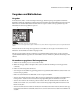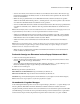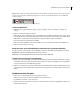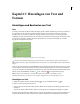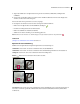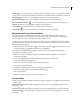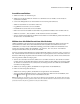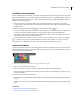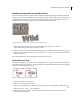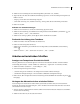Operation Manual
366VERWENDEN VON PHOTOSHOP ELEMENTS 7
Hinweis: Eine Vorgabe im Vorgaben-Manager kann durch Auswahl der Vorgabe und Klicken auf „Löschen“ gelöscht
werden. Sie können immer den Befehl zum Zurücksetzen verwenden, um die Standardelemente in einer Bibliothek
wiederherzustellen.
Ziehen einer Vorgabe an eine neue Position im Vorgaben-Manager
Laden einer Bibliothek
1 Wählen Sie im Vorgaben-Manager im Menü „Vorgabe“ die Option „Pinsel“, „Farbfelder“, „Verläufe“ oder
„Muster“.
2 Führen Sie einen der folgenden Schritte aus:
• Klicken Sie auf „Laden“, wählen Sie in der Liste eine Bibliothek aus und klicken Sie dann erneut auf „Laden“. Wenn
Sie eine Bibliothek aus einem anderen Ordner laden möchten, navigieren Sie zu diesem Ordner und wählen Sie die
Bibliothek aus. Vorgabendateien werden auf Ihrem Computer im Ordner „Presets“ innerhalb des
Photoshop Elements-Programmordners installiert.
• Klicken Sie auf die Schaltfläche „Erweitert“ und wählen Sie im unteren Bereich des Menüs eine Bibliothek aus.
3 Klicken Sie zum Abschluss auf „Fertig“.
Wiederherstellen der Standardbibliothek oder Ersetzen der angezeigten Bibliothek
❖ Klicken Sie im Vorgaben-Manager auf die Schaltfläche „Erweitert“ und wählen Sie einen Befehl aus dem Menü:
Zurücksetzen Stellt die Standardbibliothek für diesen Typ wieder her.
Ersetzen Ersetzt die aktuelle Bibliothek durch den Inhalt einer anderen Bibliothek.
Speichern einer Untergruppe einer Bibliothek
1 Halten Sie im Vorgaben-Manager beim Klicken die Umschalttaste gedrückt, um mehrere benachbarte Vorgaben
auszuwählen, oder die Strg-Taste, um mehrere nicht benachbarte Vorgaben auszuwählen. Nur die ausgewählten
Vorgaben werden in der neuen Bibliothek gespeichert.
2 Klicken Sie auf „Speichern“ und geben Sie einen Namen für die Bibliothek ein. Wenn Sie die Bibliothek in einem
anderen Ordner als dem Standardordner speichern möchten, navigieren Sie vor dem Speichern zu diesem neuen
Ordner.
Umbenennen einer Vorgabe
1 Führen Sie im Vorgaben-Manager einen der folgenden Schritte aus:
• Wählen Sie eine Vorgabe aus der Liste und klicken Sie auf „Umbenennen“.
• Doppelklicken Sie auf eine Vorgabe in der Liste.
2 Geben Sie einen neuen Namen für die Vorgabe ein. Wenn Sie mehrere Vorgaben ausgewählt haben, müssen Sie
mehrere Namen eingeben.